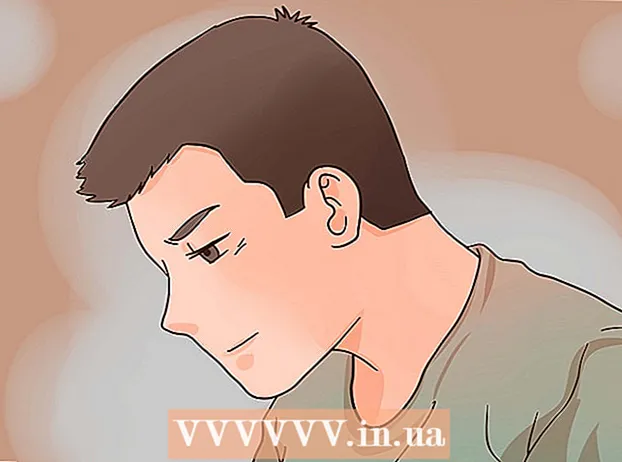লেখক:
Tamara Smith
সৃষ্টির তারিখ:
26 জানুয়ারি 2021
আপডেটের তারিখ:
29 জুন 2024

কন্টেন্ট
- পদক্ষেপ
- 5 এর 1 ম অংশ: প্রদীপ এবং ব্রিজের সাথে সংযোগ স্থাপন
- 5 এর 2 অংশ: ফিলিপস হিউ অ্যাপ্লিকেশন ইনস্টল করুন
- 5 এর 3 অংশ: লাইট সংযোগ
- 5 এর 4 র্থ অংশ: আপনার ঘর স্থাপন করা
- 5 এর 5 ম অংশ: আপনার ঘরগুলি সেট আপ করা
এই উইকিহাউ আপনাকে শিখিয়েছে কীভাবে আপনার ফিলিপস হিউ ব্রিজ সেটআপ করবেন, এটি এমন ডিভাইস যা আপনার স্মার্ট হোম আলোকে শক্তি দেয়। ফিলিপসের রয়েছে এমন অনেকগুলি স্মার্ট লাইট বাল্ব যা আপনার বিদ্যমান স্ট্যান্ডার্ড বাল্ব সকেটের যে কোনওটিতে মাউন্ট করা যায়। ইথারনেট কেবলের মাধ্যমে হিউ ব্রিজটি সরাসরি আপনার ইন্টারনেট রাউটারের সাথে সংযুক্ত করার পরে, আপনি আপনার মোবাইল ফোন বা কম্পিউটারে ফিলিপস হিউ অ্যাপ্লিকেশন দিয়ে আপনার ঘরের হিউ স্মার্ট লাইটের সাথে বেতারভাবে সংযোগ করতে পারেন।
পদক্ষেপ
5 এর 1 ম অংশ: প্রদীপ এবং ব্রিজের সাথে সংযোগ স্থাপন
 উপলব্ধ বাল্ব ফিটিংগুলিতে সমস্ত ফিলিপস হিউ বাল্ব ইনস্টল করুন। আপনি যদি ফিলিপ হিউ লাইটগুলি ব্রিজের সাথে সংযুক্ত করতে চান তবে হিউ ব্রিজটি স্থাপন করার পরে আপনি এগুলি খুব সহজেই সংযুক্ত করতে পারেন। হিউর স্মার্ট বাল্বগুলি কোনও মানক এ 19 এবং ই 12 ল্যাম্প বেসের জন্য ডিজাইন করা হয়েছে।
উপলব্ধ বাল্ব ফিটিংগুলিতে সমস্ত ফিলিপস হিউ বাল্ব ইনস্টল করুন। আপনি যদি ফিলিপ হিউ লাইটগুলি ব্রিজের সাথে সংযুক্ত করতে চান তবে হিউ ব্রিজটি স্থাপন করার পরে আপনি এগুলি খুব সহজেই সংযুক্ত করতে পারেন। হিউর স্মার্ট বাল্বগুলি কোনও মানক এ 19 এবং ই 12 ল্যাম্প বেসের জন্য ডিজাইন করা হয়েছে।  হিউ বাল্বের জন্য হালকা সুইচগুলি চালু আছে তা নিশ্চিত করুন। হিউ স্মার্ট বাল্বগুলি যথাযথভাবে সংযুক্ত, চালিত এবং জুটি প্রস্তুত হওয়ার সময় স্বয়ংক্রিয়ভাবে চালু হয়।
হিউ বাল্বের জন্য হালকা সুইচগুলি চালু আছে তা নিশ্চিত করুন। হিউ স্মার্ট বাল্বগুলি যথাযথভাবে সংযুক্ত, চালিত এবং জুটি প্রস্তুত হওয়ার সময় স্বয়ংক্রিয়ভাবে চালু হয়।  ব্রিজের জন্য পাওয়ার কর্ডটি সংযুক্ত করুন। হু ব্রিজটিকে আপনার ওয়্যারলেস রাউটারের নিকটে একটি পাওয়ার আউটলেটে সংযুক্ত করতে পাওয়ার অ্যাডাপ্টার ব্যবহার করুন।
ব্রিজের জন্য পাওয়ার কর্ডটি সংযুক্ত করুন। হু ব্রিজটিকে আপনার ওয়্যারলেস রাউটারের নিকটে একটি পাওয়ার আউটলেটে সংযুক্ত করতে পাওয়ার অ্যাডাপ্টার ব্যবহার করুন।  ব্রিজটি আপনার ওয়্যারলেস রাউটারের সাথে সংযুক্ত করুন। হিউ ব্রিজ একটি ইথারনেট কেবল ব্যবহার করে আপনার ওয়্যারলেস রাউটারের যে কোনও উপলব্ধ ইথারনেট বন্দরের সাথে সংযোগ স্থাপন করে। অন্তর্ভুক্ত ইথারনেট কেবলটি ব্রিজ এবং অন্য প্রান্তটি আপনার রাউটারের একটি খোলা ইথারনেট স্লটে প্লাগ করুন। ব্রিজের চারটি বাতি একবার জ্বলে উঠলে এটি সেট আপ করার জন্য প্রস্তুত।
ব্রিজটি আপনার ওয়্যারলেস রাউটারের সাথে সংযুক্ত করুন। হিউ ব্রিজ একটি ইথারনেট কেবল ব্যবহার করে আপনার ওয়্যারলেস রাউটারের যে কোনও উপলব্ধ ইথারনেট বন্দরের সাথে সংযোগ স্থাপন করে। অন্তর্ভুক্ত ইথারনেট কেবলটি ব্রিজ এবং অন্য প্রান্তটি আপনার রাউটারের একটি খোলা ইথারনেট স্লটে প্লাগ করুন। ব্রিজের চারটি বাতি একবার জ্বলে উঠলে এটি সেট আপ করার জন্য প্রস্তুত। - হিউ ব্রিজটিতে অন্তর্নির্মিত ওয়াইফাই নেই।
5 এর 2 অংশ: ফিলিপস হিউ অ্যাপ্লিকেশন ইনস্টল করুন
 আপনার মোবাইল ডিভাইসে অ্যাপ স্টোরটি খুলুন। ফিলিপস হিউ অ্যাপ্লিকেশন খুঁজে পেতে এবং ডাউনলোড করতে আপনার মোবাইল ডিভাইসে অ্যাপ স্টোরটি খুলুন।
আপনার মোবাইল ডিভাইসে অ্যাপ স্টোরটি খুলুন। ফিলিপস হিউ অ্যাপ্লিকেশন খুঁজে পেতে এবং ডাউনলোড করতে আপনার মোবাইল ডিভাইসে অ্যাপ স্টোরটি খুলুন। - গুগল প্লে স্টোরটি খুলুন
 অনুসন্ধান বারটি আলতো চাপুন এবং টাইপ করুন ফিলিপস হিউ. অনুসন্ধান বারটি স্ক্রিনের শীর্ষে রয়েছে। আপনি টাইপ করার সাথে সাথে প্রস্তাবিত অ্যাপ্লিকেশনগুলি অনুসন্ধান বারের নীচে উপস্থিত হবে। আপনি যখন ফিলিপ হিউ অ্যাপ্লিকেশনটি দেখেন তখন আলতো চাপুন।
অনুসন্ধান বারটি আলতো চাপুন এবং টাইপ করুন ফিলিপস হিউ. অনুসন্ধান বারটি স্ক্রিনের শীর্ষে রয়েছে। আপনি টাইপ করার সাথে সাথে প্রস্তাবিত অ্যাপ্লিকেশনগুলি অনুসন্ধান বারের নীচে উপস্থিত হবে। আপনি যখন ফিলিপ হিউ অ্যাপ্লিকেশনটি দেখেন তখন আলতো চাপুন। - আইফোনে, প্রথমে "অনুসন্ধান" ট্যাবটি আলতো চাপুন, তারপরে উপরে অনুসন্ধান বারটি আলতো চাপুন।
 টোকা মারুন ডাউনলোড করতে বা স্থাপন করা ফিলিপস হিউ অ্যাপ্লিকেশনটির পাশে। ফিলিপস লোগোর উপরে বর্ণিল বর্ণগুলিতে এটি "হিউ" সহ অ্যাপ্লিকেশন। ফিলিপস থেকে প্রচুর ফিলিপস হিউ অ্যাপস রয়েছে, তাই অফিসিয়াল ফিলিপস হিউ অ্যাপ্লিকেশনটি ডাউনলোড করার বিষয়টি নিশ্চিত করুন। অ্যাপ্লিকেশন ইনস্টল করার জন্য অপেক্ষা করুন।
টোকা মারুন ডাউনলোড করতে বা স্থাপন করা ফিলিপস হিউ অ্যাপ্লিকেশনটির পাশে। ফিলিপস লোগোর উপরে বর্ণিল বর্ণগুলিতে এটি "হিউ" সহ অ্যাপ্লিকেশন। ফিলিপস থেকে প্রচুর ফিলিপস হিউ অ্যাপস রয়েছে, তাই অফিসিয়াল ফিলিপস হিউ অ্যাপ্লিকেশনটি ডাউনলোড করার বিষয়টি নিশ্চিত করুন। অ্যাপ্লিকেশন ইনস্টল করার জন্য অপেক্ষা করুন।
- গুগল প্লে স্টোরটি খুলুন
5 এর 3 অংশ: লাইট সংযোগ
 ফিলিপস হিউ অ্যাপ্লিকেশনটি খুলুন। আপনি যখন আপনার হোম স্ক্রিনে অ্যাপ্লিকেশনটির আইকনটি ইনস্টল করতে বা ট্যাপ করতে চান তখন আপনি অ্যাপ স্টোরটিতে "খুলুন" টিপতে পারেন। ফিলিপস লোগোর উপরে বর্ণিল বর্ণগুলিতে এটি "হিউ" সহ অ্যাপ্লিকেশন।
ফিলিপস হিউ অ্যাপ্লিকেশনটি খুলুন। আপনি যখন আপনার হোম স্ক্রিনে অ্যাপ্লিকেশনটির আইকনটি ইনস্টল করতে বা ট্যাপ করতে চান তখন আপনি অ্যাপ স্টোরটিতে "খুলুন" টিপতে পারেন। ফিলিপস লোগোর উপরে বর্ণিল বর্ণগুলিতে এটি "হিউ" সহ অ্যাপ্লিকেশন।  টোকা মারুন সেট আপ করুন. এটি কমলা বোতামটি উপস্থিত হয় যখন অ্যাপটি ওয়্যারলেস নেটওয়ার্কে হিউ ব্রিজটি সন্ধান করে।
টোকা মারুন সেট আপ করুন. এটি কমলা বোতামটি উপস্থিত হয় যখন অ্যাপটি ওয়্যারলেস নেটওয়ার্কে হিউ ব্রিজটি সন্ধান করে।  পুশ লিঙ্কটি টিপুন। এটি ব্রিজ ডিভাইসের মতো দেখতে অ্যাপ্লিকেশনটির কেন্দ্রের বোতাম।
পুশ লিঙ্কটি টিপুন। এটি ব্রিজ ডিভাইসের মতো দেখতে অ্যাপ্লিকেশনটির কেন্দ্রের বোতাম।  টোকা মারুন গ্রহণ করুন. এটি পর্দার নীচে হলুদ বোতাম। এটি নির্দেশ করে যে আপনি শর্তাদি এবং শর্তাবলীতে সম্মত হন। শর্তাদি এবং শর্তাবলী পড়ার জন্য আন্ডারলাইন করা পাঠ্যটি আলতো চাপুন।
টোকা মারুন গ্রহণ করুন. এটি পর্দার নীচে হলুদ বোতাম। এটি নির্দেশ করে যে আপনি শর্তাদি এবং শর্তাবলীতে সম্মত হন। শর্তাদি এবং শর্তাবলী পড়ার জন্য আন্ডারলাইন করা পাঠ্যটি আলতো চাপুন।  টোকা মারুন সংযোগ বিজে. এটি পর্দার নীচে হলুদ বোতাম। আপনি এখন আপনার ঘর স্থাপন শুরু করবেন।
টোকা মারুন সংযোগ বিজে. এটি পর্দার নীচে হলুদ বোতাম। আপনি এখন আপনার ঘর স্থাপন শুরু করবেন।
5 এর 4 র্থ অংশ: আপনার ঘর স্থাপন করা
 টোকা মারুন আমার বাড়ি. এটি পর্দার নীচে হলুদ বোতাম।
টোকা মারুন আমার বাড়ি. এটি পর্দার নীচে হলুদ বোতাম।  আপনার হোম পৃষ্ঠার জন্য একটি নাম লিখুন এবং আলতো চাপুন বাড়ি তৈরি করুন. আপনার স্মার্ট হোম সিস্টেমটির নাম দেওয়ার জন্য পর্দার নীচের অংশটি ব্যবহার করুন। আপনি "হোম" এর মতো সাধারণ কিছু নিয়ে আসতে পারেন। আপনি যখন নিজের বাড়ির নামকরণ শেষ করে ফেলেছেন তখন হলুদ বোতামটি আলতো চাপুন যা "হোম তৈরি করুন" বলে।
আপনার হোম পৃষ্ঠার জন্য একটি নাম লিখুন এবং আলতো চাপুন বাড়ি তৈরি করুন. আপনার স্মার্ট হোম সিস্টেমটির নাম দেওয়ার জন্য পর্দার নীচের অংশটি ব্যবহার করুন। আপনি "হোম" এর মতো সাধারণ কিছু নিয়ে আসতে পারেন। আপনি যখন নিজের বাড়ির নামকরণ শেষ করে ফেলেছেন তখন হলুদ বোতামটি আলতো চাপুন যা "হোম তৈরি করুন" বলে।  হিউ ব্রিজের আনুষঙ্গিক কোডটি স্ক্যান করুন। অ্যাকসেসরি কোড হিউ ব্রিজের নীচে অবস্থিত। অ্যাকসেসরি কোডটি স্ক্যান করতে আপনার অ্যান্ড্রয়েড ফোনে ক্যামেরাটি ব্যবহার করুন।
হিউ ব্রিজের আনুষঙ্গিক কোডটি স্ক্যান করুন। অ্যাকসেসরি কোড হিউ ব্রিজের নীচে অবস্থিত। অ্যাকসেসরি কোডটি স্ক্যান করতে আপনার অ্যান্ড্রয়েড ফোনে ক্যামেরাটি ব্যবহার করুন।  টোকা মারুন
টোকা মারুন  টোকা মারুন অনুসন্ধান করুন. এটি পর্দার নীচে হলুদ বোতাম। এটি আপনার প্রদীপগুলি সন্ধান করবে। এটি কয়েক মিনিট সময় নিতে হবে। এটি সম্পন্ন হয়ে গেলে, এটি আপনাকে কতগুলি বাল্ব পাওয়া গেছে তা পর্দার শীর্ষে বলবে।
টোকা মারুন অনুসন্ধান করুন. এটি পর্দার নীচে হলুদ বোতাম। এটি আপনার প্রদীপগুলি সন্ধান করবে। এটি কয়েক মিনিট সময় নিতে হবে। এটি সম্পন্ন হয়ে গেলে, এটি আপনাকে কতগুলি বাল্ব পাওয়া গেছে তা পর্দার শীর্ষে বলবে। - যদি এটিতে আপনার সমস্ত বাল্ব খুঁজে না পাওয়া যায় তবে আবার "+" আইকনটি আলতো চাপুন, তারপরে "+ সিরিয়াল নম্বর যুক্ত করুন" এ আলতো চাপুন এবং সেগুলি ম্যানুয়ালি যুক্ত করতে বাল্বগুলির ক্রমিক নম্বর লিখুন।
 টোকা মারুন পরবর্তী. আপনার সমস্ত লাইট একবার যুক্ত হয়ে গেলে উপরের ডানদিকে কোণায় "নেক্সট" আলতো চাপুন।
টোকা মারুন পরবর্তী. আপনার সমস্ত লাইট একবার যুক্ত হয়ে গেলে উপরের ডানদিকে কোণায় "নেক্সট" আলতো চাপুন।
5 এর 5 ম অংশ: আপনার ঘরগুলি সেট আপ করা
 টোকা মারুন
টোকা মারুন  ঘরের নাম টাইপ করুন। ঘরের নামকরণের জন্য স্ক্রিনের শীর্ষে থাকা পাঠ্য বাক্সটি ব্যবহার করুন। এটি জেনেরিক কিছু হতে পারে যেমন "লিভিং রুম" বা "বেডরুম"।
ঘরের নাম টাইপ করুন। ঘরের নামকরণের জন্য স্ক্রিনের শীর্ষে থাকা পাঠ্য বাক্সটি ব্যবহার করুন। এটি জেনেরিক কিছু হতে পারে যেমন "লিভিং রুম" বা "বেডরুম"।  টোকা মারুন ঘরের বিবরণ. এটি ঘরের নাম সহ পাঠ্য বাক্সের ঠিক নীচে।
টোকা মারুন ঘরের বিবরণ. এটি ঘরের নাম সহ পাঠ্য বাক্সের ঠিক নীচে।  ঘরের প্রকার নির্বাচন করুন। বসার ঘর, রান্নাঘর, ডাইনিং রুম, শয়নকক্ষ ইত্যাদির মতো অনেকগুলি কক্ষের ধরণ বেছে নেওয়া যায় such
ঘরের প্রকার নির্বাচন করুন। বসার ঘর, রান্নাঘর, ডাইনিং রুম, শয়নকক্ষ ইত্যাদির মতো অনেকগুলি কক্ষের ধরণ বেছে নেওয়া যায় such  ঘরের লাইট চেক করুন। এই ঘরের অংশে থাকা সমস্ত লাইটের পাশের চেক বাক্সে আলতো চাপুন। আপনি যে জায়গাগুলি তৈরি করছেন তা সংযুক্ত করতে চান না এমন কোনও লাইট বন্ধ করুন।
ঘরের লাইট চেক করুন। এই ঘরের অংশে থাকা সমস্ত লাইটের পাশের চেক বাক্সে আলতো চাপুন। আপনি যে জায়গাগুলি তৈরি করছেন তা সংযুক্ত করতে চান না এমন কোনও লাইট বন্ধ করুন। - দুর্ভাগ্যক্রমে, নতুন বাতিগুলিকে জেনেরিক নাম দেওয়া হয়েছে, কোন ঘরে কোন প্রদীপ রয়েছে তা জানা মুশকিল। আপনি যদি ভুল বাল্বগুলি নির্বাচন করেন তবে আপনি সেটিংস মেনুতে গিয়ে পরে এগুলি পরিবর্তন করতে পারেন।
 টোকা মারুন + বা পরবর্তী. আপনি যদি আরও কক্ষ সেট আপ করতে চান তবে নীচের ডানদিকে "+" আইকনটি আলতো চাপুন এবং অতিরিক্ত কক্ষগুলি সেট আপ করতে উপরের পদক্ষেপগুলি পুনরাবৃত্তি করুন। অন্যথায়, আপনার হিউ সিস্টেম সেটআপ শেষ করতে উপরের ডানদিকে "পরবর্তী" আলতো চাপুন।
টোকা মারুন + বা পরবর্তী. আপনি যদি আরও কক্ষ সেট আপ করতে চান তবে নীচের ডানদিকে "+" আইকনটি আলতো চাপুন এবং অতিরিক্ত কক্ষগুলি সেট আপ করতে উপরের পদক্ষেপগুলি পুনরাবৃত্তি করুন। অন্যথায়, আপনার হিউ সিস্টেম সেটআপ শেষ করতে উপরের ডানদিকে "পরবর্তী" আলতো চাপুন।